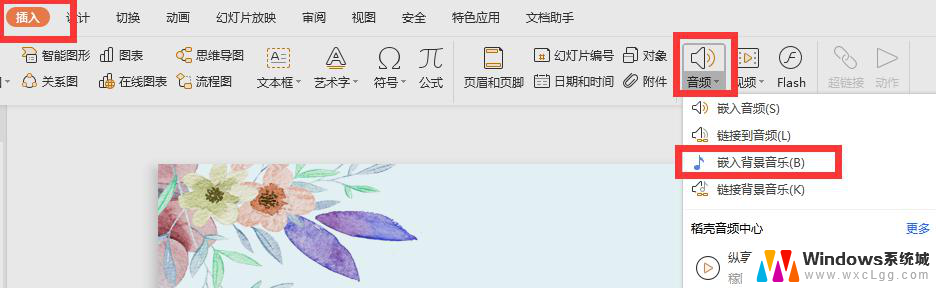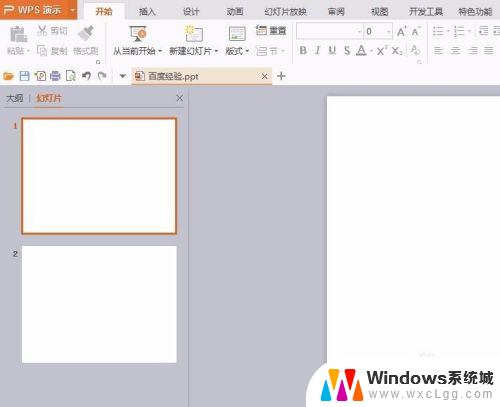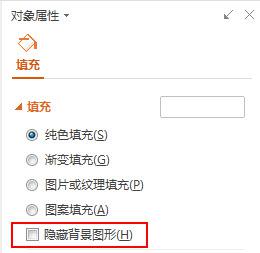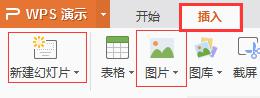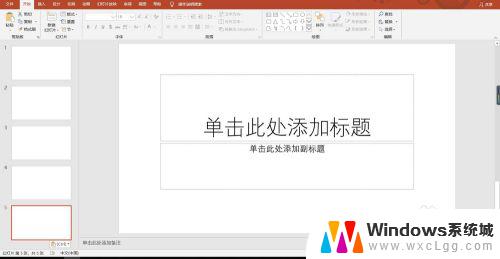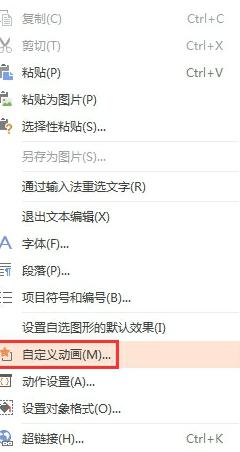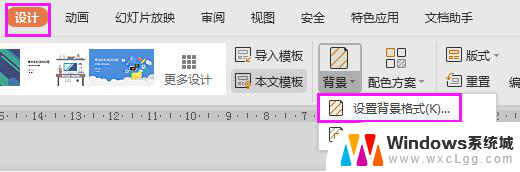wps设置幻灯片图片背景 wps幻灯片图片背景怎么调整
更新时间:2024-03-24 09:44:40作者:yang
wps是一款功能强大的办公软件,它的幻灯片功能可以让我们制作出美观、生动的演示文稿,在制作幻灯片时,合适的背景图片可以起到很好的装饰作用,让整个演示更具视觉冲击力。如何设置幻灯片的背景图片呢?在wps中,设置幻灯片的背景图片非常简单,只需要几个简单的步骤,就能轻松调整幻灯片的图片背景。下面就让我们一起来学习一下吧!

1.选定左侧缩略图列表的任意一张幻灯片,点击“设计→背景”

2.在右侧出现的选项中选择“图片或纹理填充→本地文件”,在弹出的对话框中选择需要的图片确定。

3.如果想要所有的幻灯片共用同一张背景图片,可以再点击右侧下方的“全部应用”,快速设置所有幻灯片的背景。
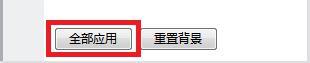
以上就是 wps 设置幻灯片图片背景的全部内容,还有不懂的用户可以根据小编提供的方法进行操作,希望这些内容能帮助到大家。